随着电子竞技文化的兴起和高性能游戏的普及,越来越多的用户开始关注如何通过技术手段提升笔记本电脑在游戏中的性能。对于惠普笔记本电脑用户来说,开启内置的游...
2025-09-16 8 笔记本电脑
随着科技的快速发展,笔记本电脑已经成为了我们工作和学习中的得力助手。作为国产科技巨头的华为,其笔记本电脑亦受到广泛好评。为了保证笔记本的性能,及时更新系统是至关重要的。华为笔记本电脑如何更新系统?本文将为您详细解析操作步骤及相关注意事项。
在进行系统更新之前,首先需要确认华为笔记本电脑是否满足以下更新条件:
确保笔记本电脑的电量充足,最好在50%以上。
备份重要文件,以防在更新过程中出现数据丢失的情况。
检查网络连接,确保是稳定且快速的WiFi,避免在下载更新包时断网。
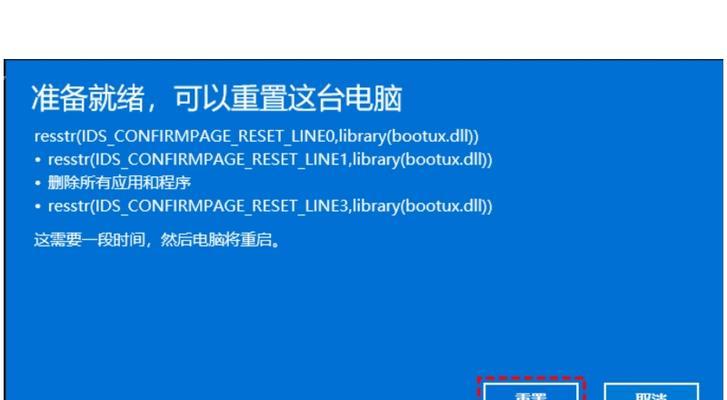
1.进入设置界面
开启华为笔记本电脑,进入主界面,点击屏幕左下角的“开始”按钮,然后选择“设置”。
2.检查更新
在设置界面中,找到“更新与安全”选项,并点击进入。在此页面,系统会自动检测可用的更新。如果有可用的更新,系统会显示“可更新”的提示。
3.开始更新
在检测到更新之后,点击“下载并安装”按钮。系统会自动下载更新包并安装,整个过程可能需要一段时间,请耐心等待。安装完成后,电脑会提示重启。
4.重启完成更新
按照提示重启华为笔记本电脑,更新包将在此过程中开始生效。电脑重启后,系统即为最新版本。
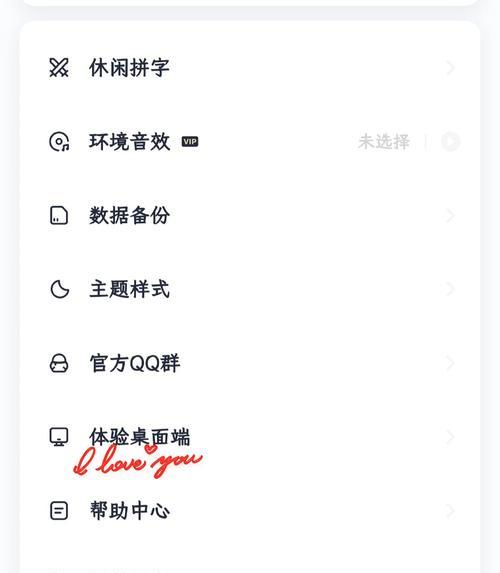
问题一:更新过程中遇到断网怎么办?
解决方案:首先尝试重新连接网络,若问题依旧,可选择在电量充足且网络稳定时重新进行更新操作。
问题二:更新后系统出现异常怎么办?
解决方案:若更新后系统运行不稳定或者出现故障,可以尝试进入安全模式查看问题,并考虑使用系统还原或联系华为客服获取帮助。
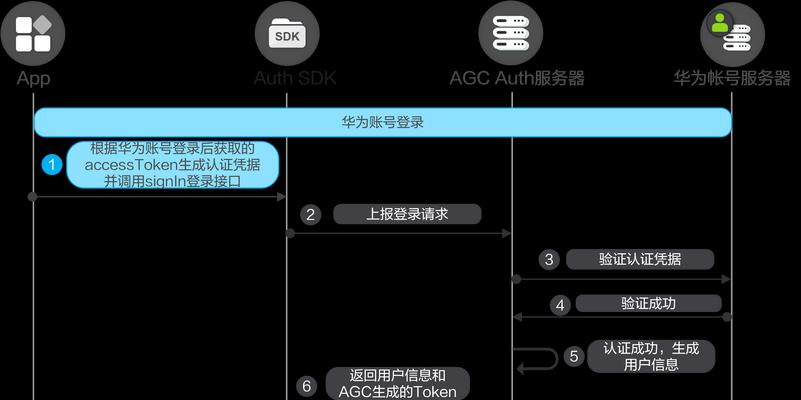
及时更新系统对于笔记本电脑的性能和安全性有着重要的意义。更新系统不仅可以修复已知的漏洞,增强系统稳定性,还能提升设备的安全性,避免恶意软件的攻击。新系统更新往往伴随着新功能的加入,提升用户体验。
华为笔记本电脑系统更新步骤简单明了,按照本文介绍的方法操作,可以顺利完成更新。为确保更新过程顺畅,请确保满足所有前提条件,并在操作过程中注意备份重要数据。定期更新系统,可以使您的华为笔记本电脑运行更加流畅,工作效率更高。如您在更新过程中遇到任何问题,可参考上文中的常见问题解决方案,或直接联系华为官方客服获取专业支持。
标签: 笔记本电脑
版权声明:本文内容由互联网用户自发贡献,该文观点仅代表作者本人。本站仅提供信息存储空间服务,不拥有所有权,不承担相关法律责任。如发现本站有涉嫌抄袭侵权/违法违规的内容, 请发送邮件至 3561739510@qq.com 举报,一经查实,本站将立刻删除。
相关文章

随着电子竞技文化的兴起和高性能游戏的普及,越来越多的用户开始关注如何通过技术手段提升笔记本电脑在游戏中的性能。对于惠普笔记本电脑用户来说,开启内置的游...
2025-09-16 8 笔记本电脑
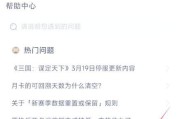
随着科技的发展,笔记本电脑已经成为我们日常生活中不可或缺的一部分。无论是工作、学习还是娱乐,笔记本电脑都提供了极大的便捷。然而,当我们在使用笔记本电脑...
2025-09-15 9 笔记本电脑

本文目录一览1、笔记本电脑绿屏问题解决方法随着科技的发展,笔记本电脑已经成为我们生活和工作中不可或缺的工具。然而,偶尔会出现一些问题,其中之一便是...
2025-09-14 11 笔记本电脑

本文目录一览1、如何正确断电维修笔记本电脑在维修笔记本电脑时,正确断电是非常重要的。不正确的断电方式可能会导致设备损坏或数据丢失。本文将介绍一些关...
2025-09-14 11 笔记本电脑

本文目录一览1、笔记本电脑散热系统漏水的原因及修复方法随着笔记本电脑的普及和使用频率的增加,散热漏水问题也变得越来越常见。散热系统是保持电脑正常运...
2025-09-13 12 笔记本电脑
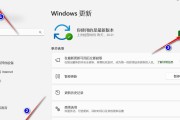
当您购买了一台崭新的笔记本电脑,为了保持系统性能和安全性,及时进行系统更新是至关重要的步骤。本文将详细指导您如何为您的新笔记本电脑进行系统更新,确保您...
2025-09-11 12 笔记本电脑